完成任务通常意味着潜入您的待办事项列表并且不受干扰地工作。但是当你的注意力集中时,有时候需要一个轻柔的推动来提醒你一个只能在特定时间做的待办事项。Things3 for Mac如何设置任务提醒分享给大家。
Things3 for Mac(日程管理)
立即下载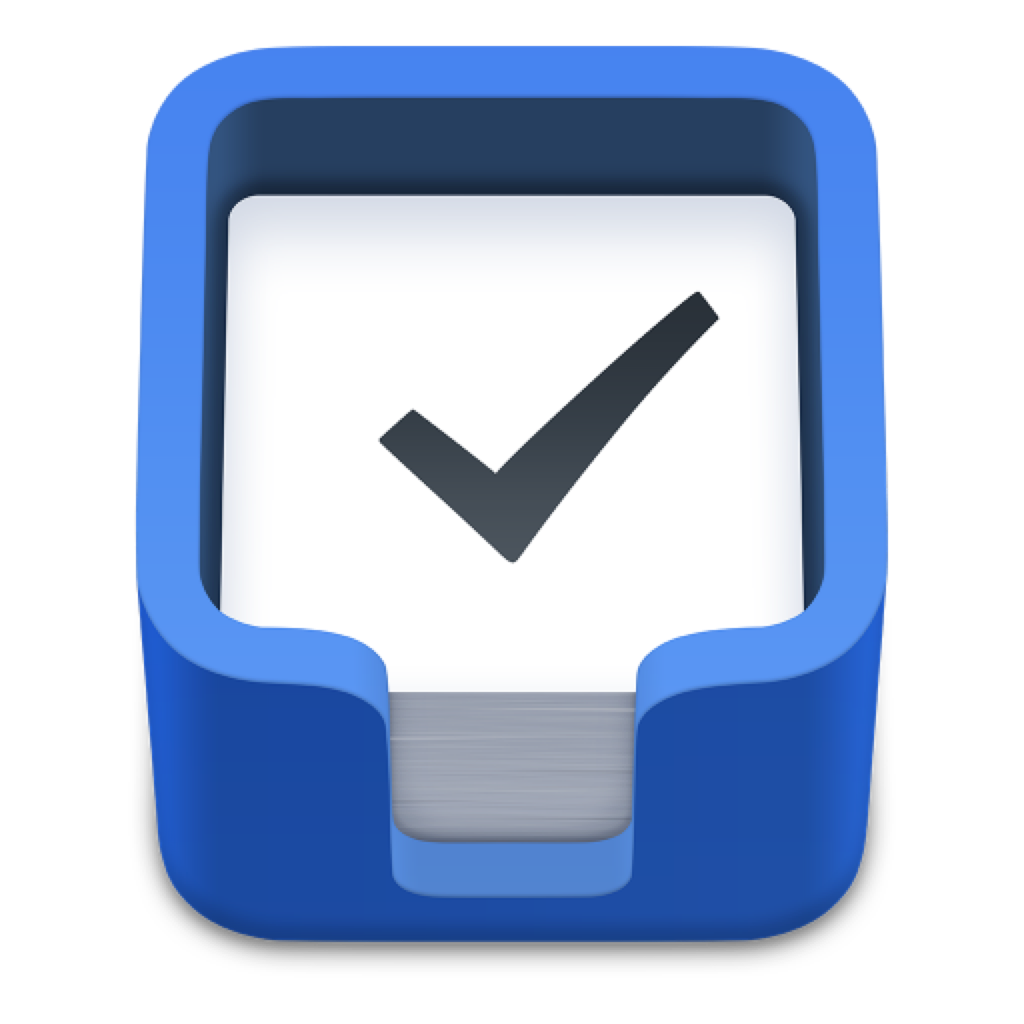
Things3 for Mac是一款非常优秀的任务管理软件,设计简洁、大方,功能强大,通过使用标签和智能过滤条,物联网功能强大,简单易用。它严格按照GTD流程来规划人们的任务安排,设计方式也和很多其他 to-do 应用有很大差别。macdown提供Things3 for Mac日程管理工具下载,需要的朋友,欢迎来本站下载使用。
2019-05-14 18.63 MB 简体中文思维导图simplemind添加样式预设的方法
在本篇文章中,我们介绍的是思维导图simplemind添加样式预设的方法。使用simplemind,可以隐藏或显示单个主题或分支 显示分支边框以突出显示分支。 使用复选框,交联和自动编号 搜索包含文本的思维导图。
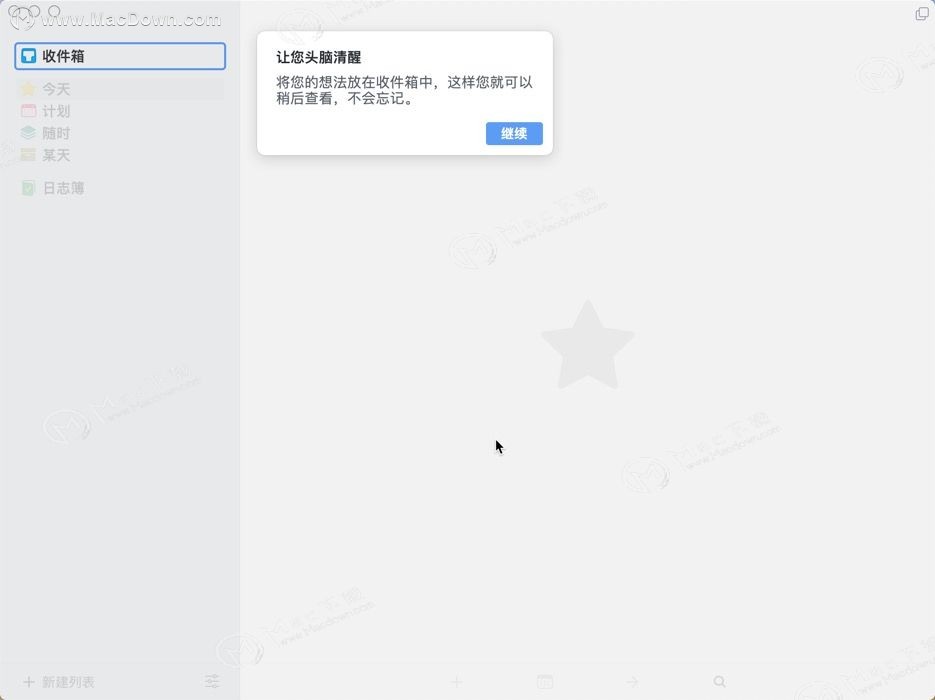
Things3 for Mac如何设置任务提醒
通过Jump Start设置提醒。它会在您想要开始特定任务时提醒您。
1.在你的Mac上,打开things。
2.单击 添加新的待办事项。
3.在待办事项中, > Add Reminder。
> Add Reminder。
4.输入时间。
5.单击完成。
如果您更喜欢使用键盘上的“东西”,则可以更快地添加提醒:
1.选择任何待办事项并按⌘Cmd S.
2.键入时间并按↩Return。
我们建议非常谨慎地使用提醒。如果你可以在没有分心的情况下工作,那么你将是最有效的,所以只对待办事项应用提醒,这些提醒非常重要,足以让你停止正在进行的工作。
以上就是关于使用Things3 for Mac如何设置任务提醒的相关解答,希望能够帮到你。
simplemind级别与基于分支的样式表的使用方法介绍 simplemind 思维导图风格
simplemind级别与基于分支的样式表的使用方法 simplemind 思维导图风格分享给大家,自定义背景颜色。从样式调色板中选择颜色或选择自定义颜色。


